連番設定
連番は、連番設定の連番の追加ボタンから追加できます。連番設定のツリーノードの右クリックメニューから追加することもできます。
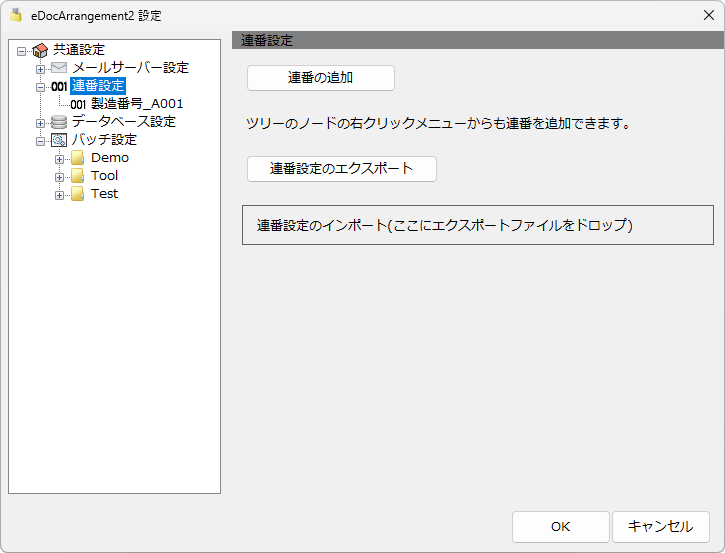
連番の追加
連番を追加します。
連番設定のエクスポート
連番設定全体の情報をファイルにエクスポートします。
連番設定のインポート
エクスポートファイルから連番設定をインポートします。エクスポートファイルをここにドラッグ&ドロップしてください。
既存の連番をクリアしてからインポートします。注意してください。
基本
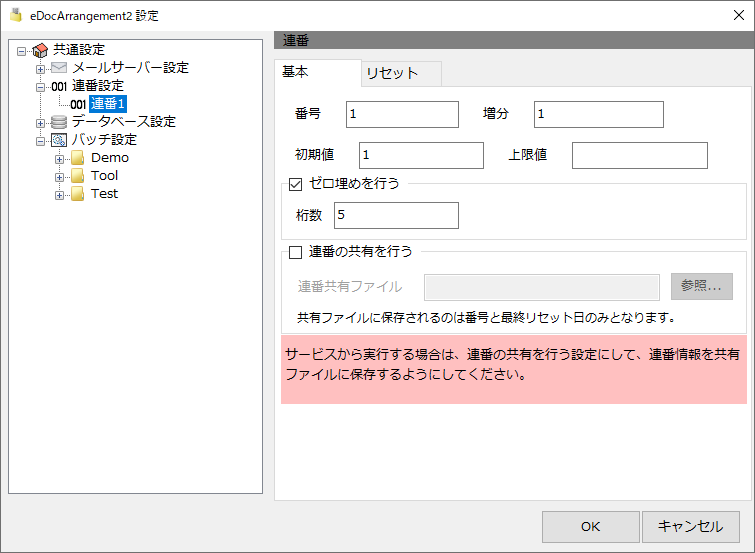
「基本」タブにて連番を設定します。設定した連番は、マクロを使って他の設定内(テキスト貼り付け等)で使用できます。
例えば、テキスト貼り付け設定のテキスト欄に以下のマクロを記述すると、連番設定で定義した連番1の番号が使用され、その後カウントアップされます。
{%GET_SEQ_NO_AND_COUNT_UP(連番1)}
番号
連番の番号を指定します。GET_SEQ_NO_AND_COUNT_UPマクロを使用すると、ここで設定されている番号が使用され、その後カウントアップされ、値が更新されます。
増分
カウントアップした際の増分を指定します。マクロを記述できます。
マイナス値を指定するとカウントダウンになります。
初期値
連番の初期値を指定します。マクロを記述できます。
上限値
連番の上限値を指定します。マクロを記述できます。
処理の実行時に、連番が上限値になった場合は、番号が初期値に更新されます。
増分にマイナス値を指定してした場合、上限値を下限値として判定します。
ゼロ埋めを行う
チェックすると、実行時にマクロで取得される番号をゼロ埋めします。
桁数
ゼロ埋めする場合に、桁数を指定します。マクロを記述できます。
連番の共有を行う
チェックすると、連番の共有を行います。
連番を複数の端末から共有する場合に使用します。あらかじめ作成した共有フォルダに連番の情報を保存して共有します。複数の端末で共有フォルダ上の同じ共有ファイルを指定してください。
共有ファイルには番号と最終リセット日のみが保存されます。その他の情報は、ローカルディスクにあるeDocArrangement2の設定ファイルに記録されます。
サービスから実行する場合も連番共有を行う設定にして、共有ファイルに保存するようにしてください。
eDocArrangement2Schedulerの共通設定の「設定ファイルをAllUsersフォルダにコピーする」がチェックされていると、AllUsersフォルダに設定ファイルがコピーされますが、連番の更新はサービスから実行した場合にAllUsersフォルダの設定ファイルのみ更新されます。
AllUsersフォルダの設定ファイルのみ連番が更新されると、 AppDataの設定ファイルと相違が発生してしまい、設定ファイルのバックアップやサービス以外の方法で処理を実行した場合などで、AllUsersフォルダの設定ファイルの連番が失われたり、使用されない問題が発生する可能性があります。
連番共有ファイル
連番共有ファイルを指定します。マクロを記述できます。(GET_GLOBAL_DATA,GET_Gのみ使用可)
リセット
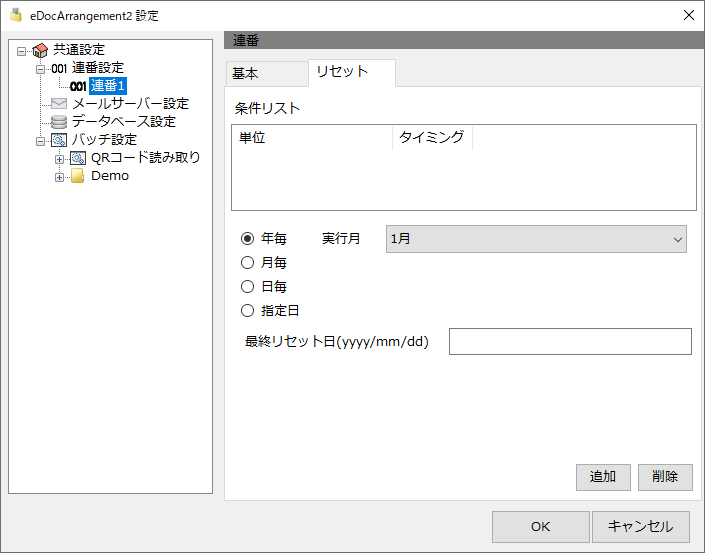
条件リスト
リセット条件を設定します。リセット単位(年毎、月毎、日毎、指定日)を選択後、追加ボタンで一覧に追加できます。リセット条件は複数登録が可能です。
単位
リセット単位(年毎、月毎、日毎、指定日)を選択します。
年毎を選択した場合、リセットする月を選択します。
月毎を選択した場合、リセットする日を指定します。
指定日を選択した場合、リセットする年月日を指定します。
最終リセット日
最後にリセットされた日が表示されます。通常は、この項目は設定不要です。
追加ボタン
条件を条件リストに追加します。
削除ボタン
条件を条件リストから削除します。条件リストの条件を選択して、削除ボタンを押して下さい。